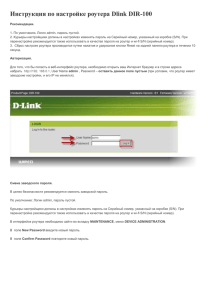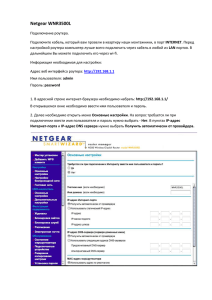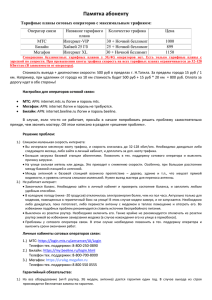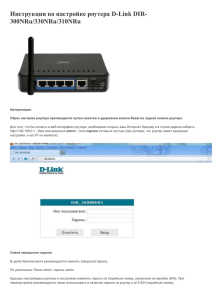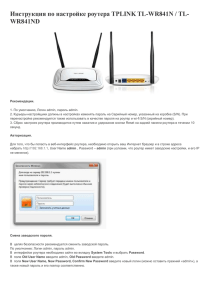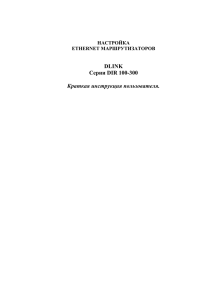Мануал по настройке роутера D-Link DIR
advertisement

Мануал по настройке роутера D-Link DIR615. Рекомендации. Для помощи в удаленной настройке рекомендуется к использованию он-лайн эмулятор — http://support.dlink.com/emulators/dir615_revC/310NA/login.htm По умолчанию, Логин Admin, пароль пустой. Курьеры-настройщики должны в настройках изменять пароль на Серийный номер, указанный на коробке (S/N). При перенастройке рекомендуется также использовать в качестве пароля на роутер и wi-fi S/N (серийный номер). Сброс настроек роутера производится путем нажатия и удержания кнопки Reset на задней панели роутера в течении 10 секунд. Авторизация. Для того, что бы попасть в веб-интерфейс роутера, необходимо открыть ваш Интернет браузер и в строке адреса набрать http://192.168.0.1 , UserNameadmin , Password – оставить пустым (при условии, что роутер имеет заводские настройки, и его IP не менялся). Смена заводского пароля. В целях безопасности рекомендуется сменить заводской пароль. По умолчанию: Логин admin, пароль пустой. Курьеры-настройщики должны в настройках изменять пароль на Серийный номер, указанный на коробке (S/N). При перенастройке рекомендуется также использовать в качестве пароля на роутер и wi-fi S/N (серийный номер). В интерфейсе роутера необходимо зайти во вкладку Инструменты (TOOLS), меню Администрирование (ADMIN). В поле Password введите новый пароль. В поле VerifyPassword повторите новый пароль. Аналогичную операцию повторите с паролем пользователя Затем нажмите кнопку SaveSettings.После этого, роутер предложит повторно зайти в его настройки. Настройка Wi-Fi на роутере. В интерфейсе роутера необходимо выбирать вкладку «SETUP», слева — «WirelessSettings». Здесь нажимаем кнопку «ManualWirelessConnectionSetup». Далее Выставляем параметры: 1. В разделе «WI-FI PROTECTED SETUP» c пункта Enable галочку лучше снять, поскольку не все беспроводные адаптеры поддерживают технологию WiFiProtectedSetup.» 2. Ставим галочку «EnableWireless»; «Always» 3. В графе «WirelessNetworkName» пишем название для беспроводной сети. 4. 802.11 Mode – Mixed 802.11n, 802.11n and 802.11b. 5. Security Mode: WPA-Personal; 6. WPA Mode: WPA-Only; 7. Cipher Type: AES; 8. Pre-Shared Key: сюдавводимпарольдлядоступавбеспроводнуюсеть. В качестве пароля используйте Серийный номер, указанный на коробке (S/N) . После того, как все параметры введены, нажимаем кнопку «SaveSettings». На этом настройка Wi-Fi на маршрутизаторе D-Link DIR-615 закончена. Настройка подключения к Интернет. Настройка в режиме «BridgeMode». 1. Смените пароль на роутер. 2. Настройте Wi-Fi на роутере. 3. ВкладкаSETUP, менюNetwork Setting. 4. Выставьте WanPortMode – BridgeMode. 5. Далее настройки подключения к Интернет необходимо производить на PC (мануалы по настройке подключения к Интернет находятся на странице http://help.netbynet.ru/). После сохранения настроек управление роутером будет доступно по IP, указанному в поле Router IP Address адресу (соответственно, на PC потребуется установить вручную IP 192.168.0.2, маска 255.255.255.0, шлюз 192.168.0.50, в данном случае). Настройка подключения к Интернет в режиме роутера. НажимаемкнопкуManual Internet Connection Setup Настройка в режиме роутера. 1. Настройка PPPoE при автоматическом получении локального IP адреса (DHCP). 2. My Internet Connection is: RussianPPPoE (Dual Access) 3. User Name:Вашлогиниздоговора 4. Password: Вашпарольиздоговора 5. Verify Password:повторпароля 6. НажимаемкнопкуClone MAC Address 7. Connectmodeselect – режим установки соединения «Alwayson» для постоянного подключения (рекомендуется). 8. MTU – 1472. 9. Сохраняем настройки кнопкой SaveSettings и ждем пока роутер перезагрузится. Настройка PPtP (VPN) при автоматическом получении локального IP адреса (DHCP). 1.ВполеMy Internet Connection is: выберитеRussia PPTP Dual Access. 2. Address Mode — Dynamic IP 3.PPtPServerIPAddress – vpn.surguttel.ru . 4.Username – имя пользователя для авторизации в сети провайдера. 5.Password – пароль для авторизации в сети провайдера. 6.VerifyPassword – повторите пароль для авторизации в сети провайдера. 7. Значение MTU – 1372. 8. Нажмите кнопкуCloneYourPC’s MAC Address. 9.ReconnectMode — режим установки соединения. Выберите «Alwayson» для постоянного подключения. 10. Сохраняете настройки нажатием клавиши SaveSettings NAT при автоматическом получении IP адреса (DHCP). 1. ВполеMy Internet Connection is: изспискавыберитеDynamic IP. 2. НажимаетекнопкуClone MAC Address. 3. СохраняетенастройкинажатиемклавишиSave Settings. Сохранение/восстановление настроек роутера. После проведения настройки, рекомендуется сохранить их, чтобы в случае возникновения проблем, можно было их восстановить. Для этого необходимо зайти во вкладку TOOLS, меню SYSTEM. - Для сохранения текущих настроек роутера необходимо нажать кнопку SaveConfiguration. Файл с настройками будет сохранен в указанное место на жѐстком диске. - Для восстановления настроек настроек из файла, необходимо нажать кнопку Обзор, указатьпуть к файлу с настройками, затем нажать кнопку RestoreConfigurationDefaults. Внимание! Нажатие кнопку RestoreDevice приведет к восстановлению заводских настроек! Для перезагрузки роутера необходимо нажать кнопку ReboottheDevice.